Työskennellessään Gitin kanssa käyttäjä ei joskus ymmärrä monimutkaisen projektin toimivuutta. Tätä tarkoitusta varten koodin mukana tulee lisätä kommentteja, jotta toiminnallisuus olisi helpompi ymmärtää. Tiedostojen ylläpidettävyyden ja luettavuuden parantamiseksi kommentteja voidaan lisätä myös ' .gitignore ' tiedostot.
Tämä kirjoitus selittää menetelmän, jolla kommentit lisätään Gitin .gitignore-tiedostoon.
Kuinka lisätä kommentteja .gitignore-tiedostoon Gitissä?
Voit lisätä kommentteja '.gitignore'-tiedostoon kokeilemalla alla olevia ohjeita:
-
- Siirry paikalliseen Git-tietovarastoon.
- Luo ' .gitignore ”-tiedostoa ja seuraa sitä esitysalueella.
- Avaa tiedosto editorissa muokataksesi ja lisätäksesi kommentteja käyttämällä ' # ”merkki.
- Seuraa muutoksia suorittamalla ' git add ”komento.
- Luo useita tiedostoja eri tunnisteilla.
- Tarkista ohitettu tiedosto tarkastelemalla Git-tilaa.
Vaihe 1: Ohjaa uudelleen Gitin paikallishakemistoon
Aluksi käytettiin ' CD ”-komento ja siirry haluamaasi arkistoihin lisäämällä polku:
CD 'C:\Users\user\Git\demo1'
Vaihe 2: Luo .gitignore-tiedosto
Suorita ' kosketus ' komento luoda ' .gitignore 'tiedosto:
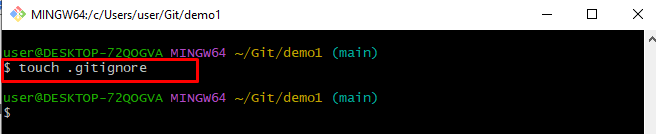
Vaihe 3: Seuraa pysähdysalueella
Seuraa luotuja ' .gitignore ' tiedosto lavastusalueelle ' git add 'komento:
git add .gitignore
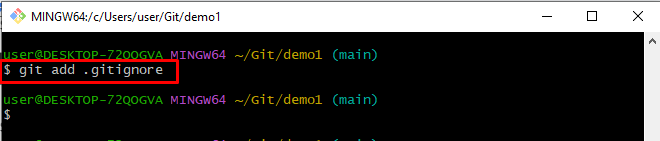
Vaihe 4: Tarkista nykyinen tila
Suorita ' git-tila ”-komento tarkistaa Git-arkiston nykyisen toimintatilan:
git-tila
Tuloksena oleva kuva osoittaa, että tiedostoa on seurattu onnistuneesti:
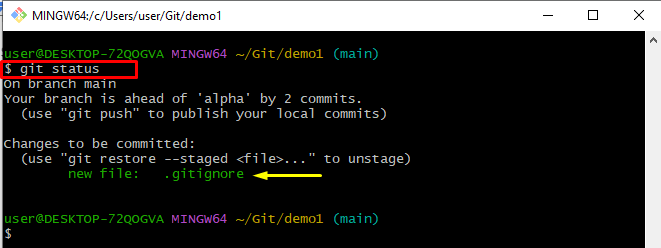
Vaihe 5: Avaa tiedosto editorissa
Avaa ' .gitignore '-tiedosto oletuseditorilla suorittamalla ' alkaa 'komento:
aloita .gitignore
Lisää nyt tietty laajennus, jonka haluat ohittaa, ja lisää kommentti käyttämällä ' # ”merkki:
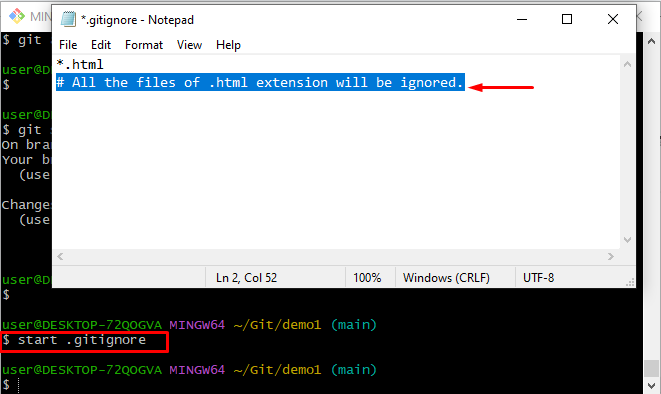
Vaihe 6: Tarkista tila
Suorita sen jälkeen annettu komento tarkistaaksesi nykyisen tilan:
git-tila
Voidaan havaita, että ' .gitignore 'tiedostoa on muokattu:
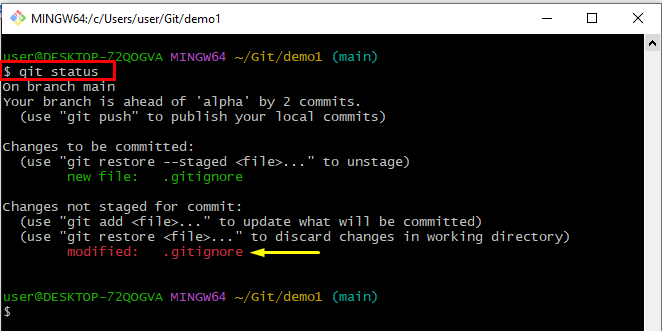
Vaihe 7: Lisää muutoksia esitysalueelle
Käytä seuraavaksi ' git add ”-komento lisätäksesi muutokset esitysalueelle:
git add .gitignore
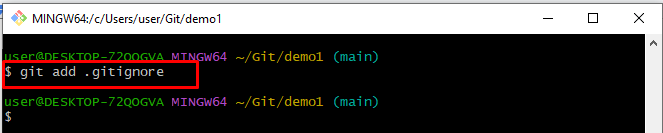
Vaihe 8: Tarkista jäljitetty tiedosto
Tarkistaaksesi lisätyt muutokset esitysalueella, tarkista Git-tila:
git-tila
Tuloksena oleva kuva näyttää, että tiedosto on lisätty onnistuneesti esitysalueelle:
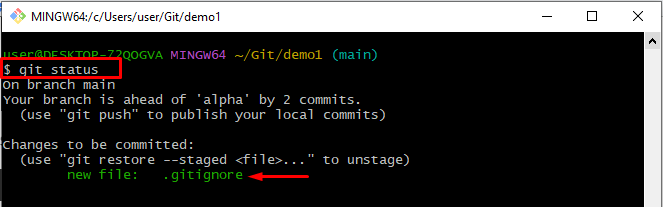
Vaihe 9: Tee muutokset
Tee nyt kaikki muutokset ' git commit 'komento:
git commit -m '.gitignore-tiedosto lisätty'
Alla oleva tulos osoittaa, että kaikki muutokset on tehty onnistuneesti:
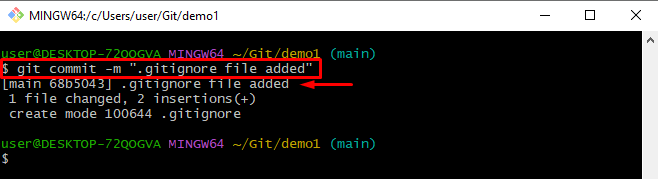
Vaihe 10: Tarkastele Git-tilaa
Käytä annettua komentoa tarkistaaksesi Git-hakemiston nykyisen tilan:
git-tila
Voidaan huomata, että ei ole mitään sitovaa ja työalue on siivottu:
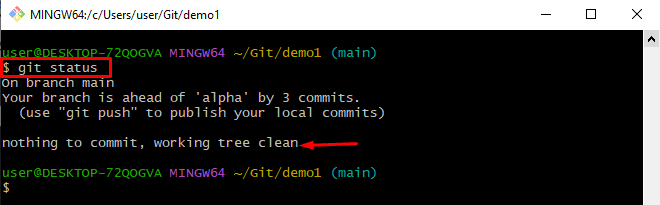
Vaihe 11: Luo uusia tiedostoja eri laajennuksilla
Suorita ' kosketus ” -komento luodaksesi uusia tiedostoja Git-arkistoon:
kosketus uusitiedosto.txt uusitiedosto.html
Täällä olemme luoneet kaksi uutta tiedostoa, joilla on eri pääte:
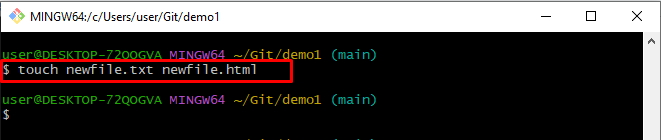
Vaihe 12: Tarkista ohitettu tiedosto
Käytä alla olevaa komentoa tarkistaaksesi, onko tiedosto ' .html ' lisätään tai jätetään huomiotta:
git-tila
Tuloksena oleva tulos osoittaa, että tiedosto, jossa on ' txt ' -tunniste on luotu ja tiedosto ' .html ” on jätetty huomioimatta:
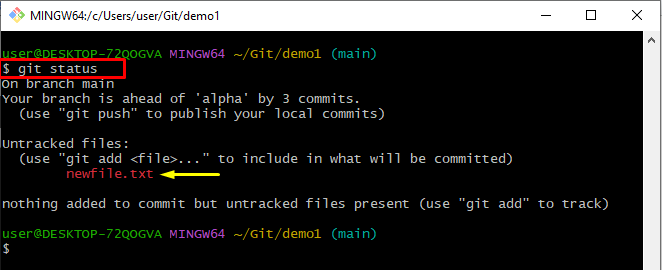
Siinä on kyse kommenttien lisäämisestä ' .gitignore ”-tiedosto Gitissä.
Johtopäätös
Jos haluat lisätä kommentteja Gitissä olevaan .gitignore-tiedostoon, siirry ensin paikalliseen Git-tietovarastoon ja luo .gitignore-tiedosto ja seuraa sitä välitysalueella. Avaa sitten tiedosto editorissa muokataksesi ja lisätäksesi kommentteja käyttämällä #-merkkiä. Seuraa seuraavaksi muutoksia käyttämällä ' git add ”komento. Luo sen jälkeen useita tiedostoja eri tunnisteilla ja tarkista ohitettu tiedosto tarkastelemalla Git-tilaa. Tässä opetusohjelmassa kerrottiin, miten kommentit lisätään ' .gitignore ”-tiedosto Gitissä.